Som IT-ekspert blir jeg ofte spurt om hvordan jeg legger til en TPM til en VMware Player VM i Windows. Svaret er egentlig ganske enkelt. I dette blogginnlegget vil jeg vise deg hvordan du legger til en TPM til en VMware Player VM i Windows. Først må du åpne VMware Player-applikasjonen. Når applikasjonen er åpen, må du klikke på 'Rediger'-knappen i den øverste verktøylinjen. Et nytt vindu åpnes. I dette nye vinduet må du klikke på fanen 'Sikkerhet'. Deretter må du merke av i boksen ved siden av 'Aktiver Trusted Platform Module'. Når du har gjort dette, må du klikke på 'OK'-knappen. Til slutt må du starte VMware Player VM på nytt. Når VM-en din har startet på nytt, vil du nå ha en TPM i VM-en.
Hvis du ikke klarer å installere Windows 11 på en virtuell VMware Workstation Player-maskin, har du sannsynligvis ikke TPM aktivert. Her er hvordan du kan aktivere eller legg til TPM til VMware Player VM i Windows 11. Du trenger ingen tredjepartsapper eller tjenester for dette, da det innebygde alternativet kan gjøre det for deg.

Legg til TPM til VMware Player VM i Windows 11
Følg disse trinnene for å legge til en TPM til en virtuell VMware Player-maskin på Windows 11:
- Lukk den virtuelle maskinen.
- Åpne mappen der du lagrer de virtuelle maskinfilene.
- Høyreklikk på filen VMName.vmx.
- Plukke ut Åpent fra kl alternativ.
- Velge Notisbok fra listen.
- Bla nedover.
- Skriv inn dette: managevm.autoAddVTPM='programvare'
- Trykk Ctrl+S for å lagre filen.
- Start den virtuelle VMware Player-maskinen på nytt.
For å lære mer om disse trinnene, fortsett å lese.
Først må du slå av den virtuelle maskinen hvis den allerede kjører på datamaskinen din og lukke VMware Player-applikasjonen. Åpne deretter mappen der du lagret alle de virtuelle maskinfilene.
Som standard lagrer den alt Dokumentasjon Biblioteksmappe. Du kan åpne denne mappen i Filutforsker og navigere til Virtuelle maskiner > virtuell maskinnavn mappe.
Her kan du finne noen filer, inkludert en fil som heter virtuell maskinnavn.vmx . Til info, det må være det samme som det originale VM-navnet.
Du må åpne denne filen i Notisblokk. For å gjøre dette, høyreklikk på .vmx fil, velg Åpent fra kl alternativ og velg Notisbok fra listen.
Du kan også bruke et hvilket som helst annet tekstredigeringsprogram. Når denne filen åpnes på datamaskinen din, må du bla ned og skrive inn følgende linje:
owa kryptert e-post|_+_|
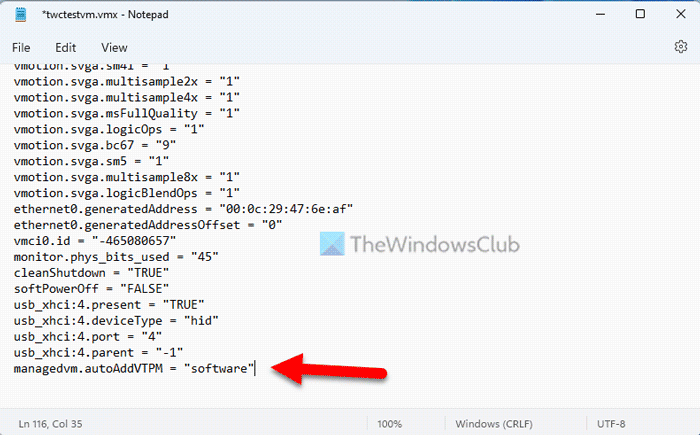
windows defender blokkert av gruppepolicy
Klikk deretter Ctrl+S for å lagre filen. Du kan også gå til Fil > Lagre for å lagre filen på din PC.
Deretter åpner du VMware Player-applikasjonen på datamaskinen din, velger den virtuelle maskinen og klikker på knappen Endre innstillinger for virtuell maskin alternativ.
Her kan du finne TPM alternativ. Den skal settes som En gave i innstillingspanelet.
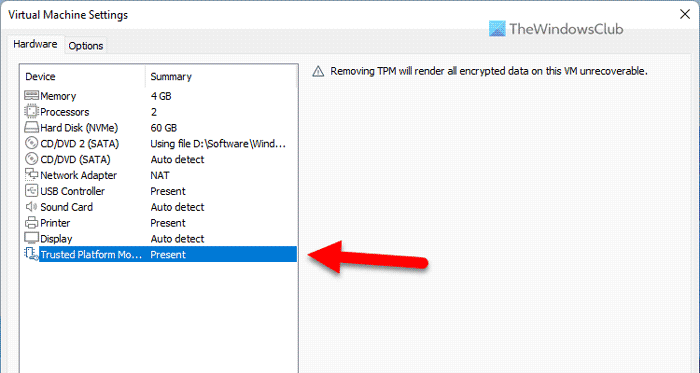
Alternativt kan du kjøre en virtuell maskin for å finne det samme.
Lese: Slik aktiverer du TPM i Hyper-V for å installere Windows 11
Hvordan installerer jeg TPM 2.0 på VMware Player?
For å installere TPM 2.0 på VMware Player, må du få tilgang til innstillingspanelet for den virtuelle maskinen. Du må med andre ord se .vmx-filen som er inkludert når du installerer en virtuell maskin i VMware Workstation Player på datamaskinen. Enten du installerte det på Windows 11 eller Windows 10, kan du finne de samme alternativene i begge.
Hvordan aktiverer jeg TPM og sikker oppstart på VMware for Windows 11-installasjon?
For å aktivere sikker oppstart på en virtuell VMware-maskin, må du først åpne innstillingspanelet. Gå deretter til Alternativer seksjon og bytt til Adgangskontroll fanen Klikk deretter på Krypter knappen og gå til Avansert kapittel. Velg etter det UEFI alternativ og merk Aktiver sikker oppstart avmerkingsboksen. Klikk til slutt på FINT knappen for å lagre endringer.
Dette er alt! Jeg håper dette hjalp.
Lese: Slik installerer du Windows 11 på en PC som ikke støttes uten TPM.















